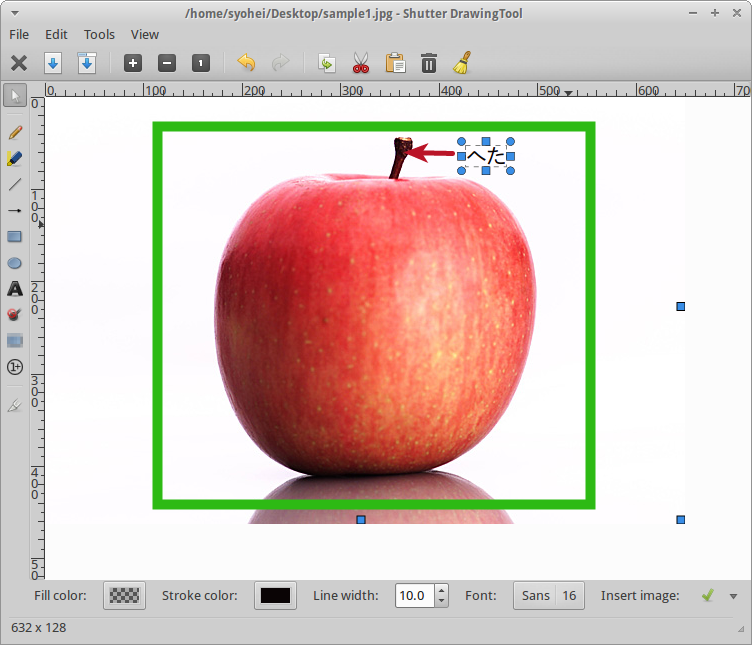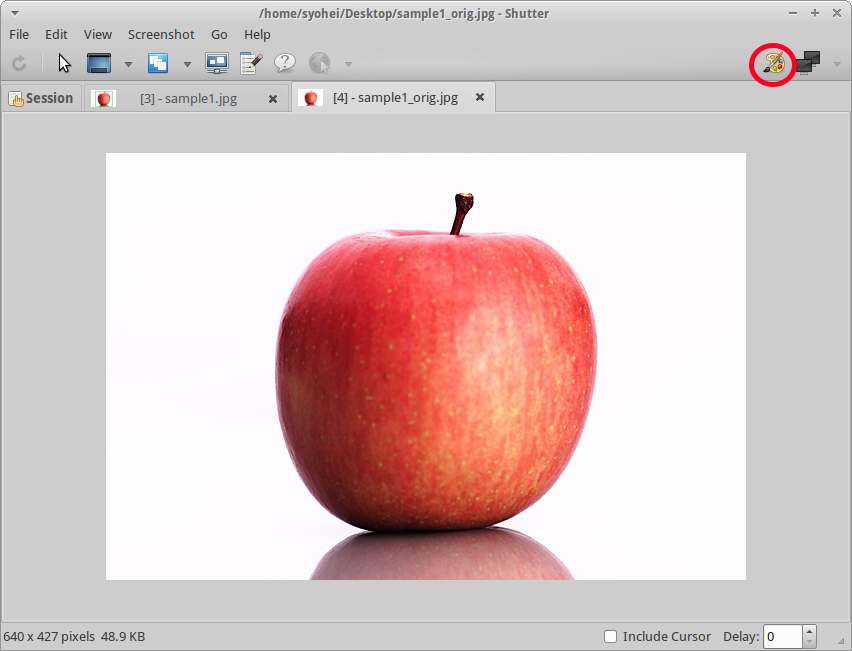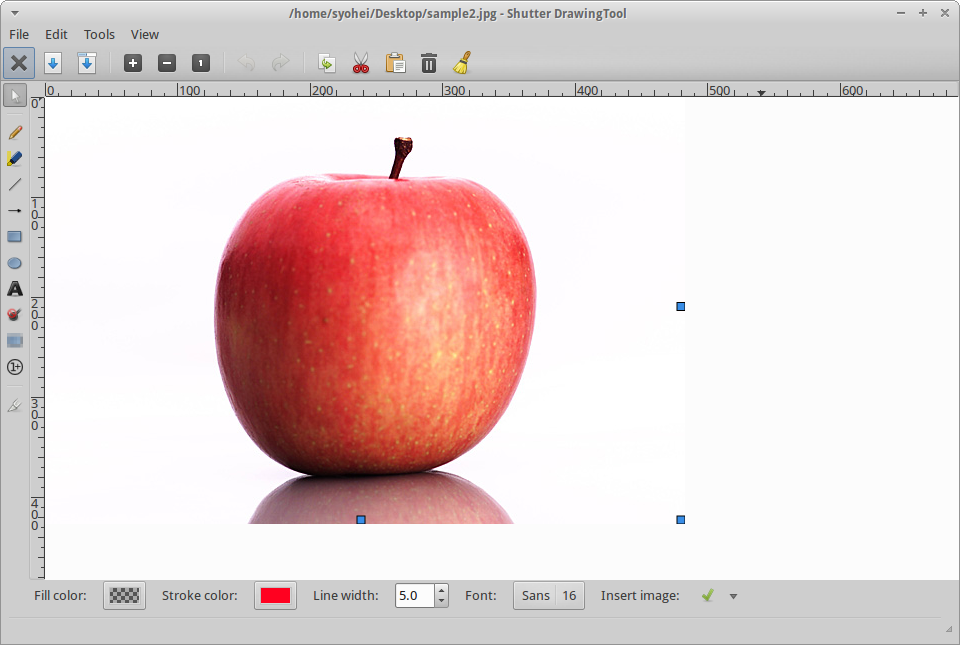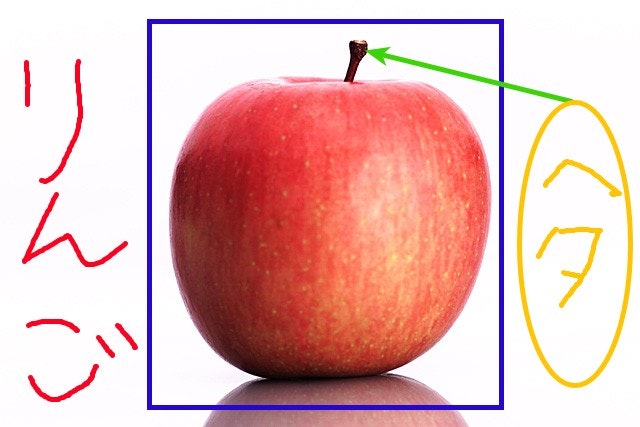画像をどこかに載せるとき加工を行いたいときがあります. 枠で囲ったり, 文字を挿入したり, 矢印を置きたいときなどです. GIMPなどの高度な画像処理ソフトを使えばそのようなことは実現できるわけですが, 簡単ではありません. そこで紹介するのが Shutterです. Macでいうところの Skitchのようなツールと思っていただければよいと思います. スクリーンショットツールと銘打たれていますが, 私はこれを画像処理ソフトとしてつかっています. これを使えば簡単に先ほど述べたことが実現できます.
使い方
Shutterで画像ファイルを開くと以下のようになります.
右上の赤い丸で囲まれたパレットアイコンをクリックすると編集画面に遷移します.
左側に並んでいるアイコンで線を引いたり, 丸や四角で囲ったり, 文字を挿入したり, 矢印を挿入したりできます. 見たまんまという感じなので特に悩むことなくできるものと思います. いろいろ遊んでみたら基本的なところはすぐに使えるはずです.
おわりに
画像加工ツールとして使える Shutterを紹介しました. こういうツールは Macとか Windowsにしかないんでしょと思っている人もいましたが, Linuxにも普通にありますので遠慮無く Linuxデスクトップ環境にスイッチしてみてください.
ちなみにこの Shutterというソフトはほとんどが Perlでできているという(失礼ですが)珍しいGUIソフトウェアです. Perlハッカーの人は中身をハックしてみるのもよいかもしれません.